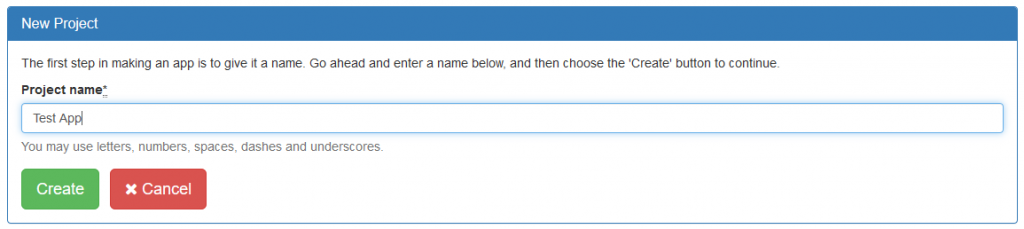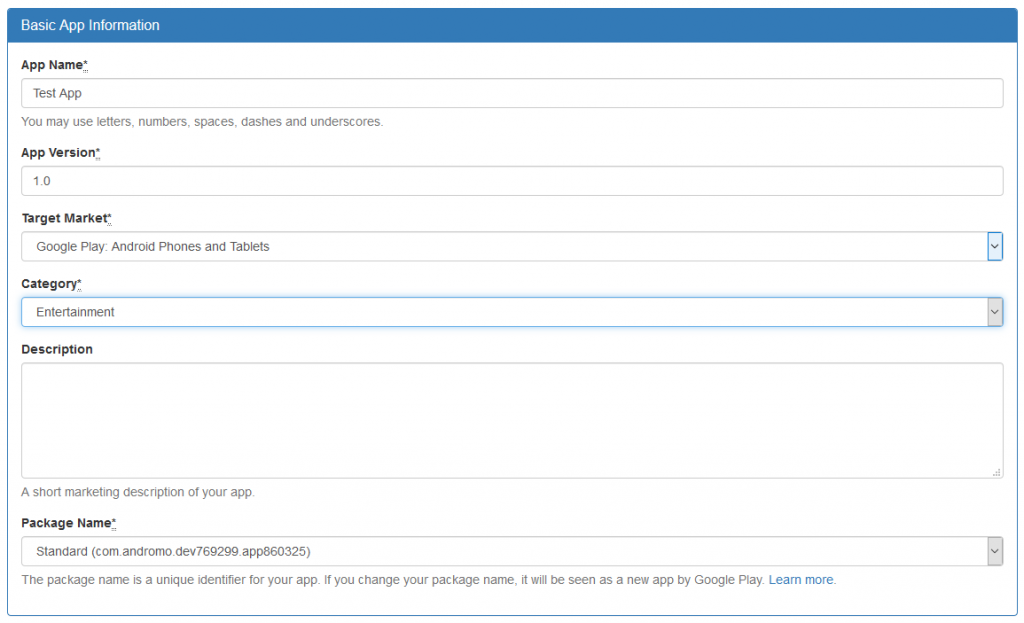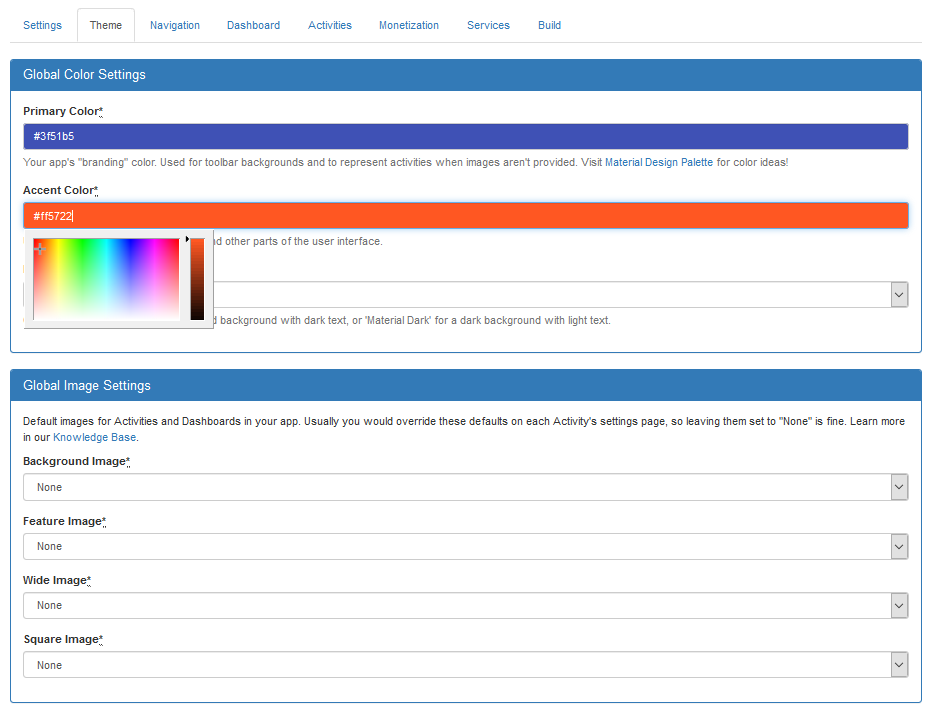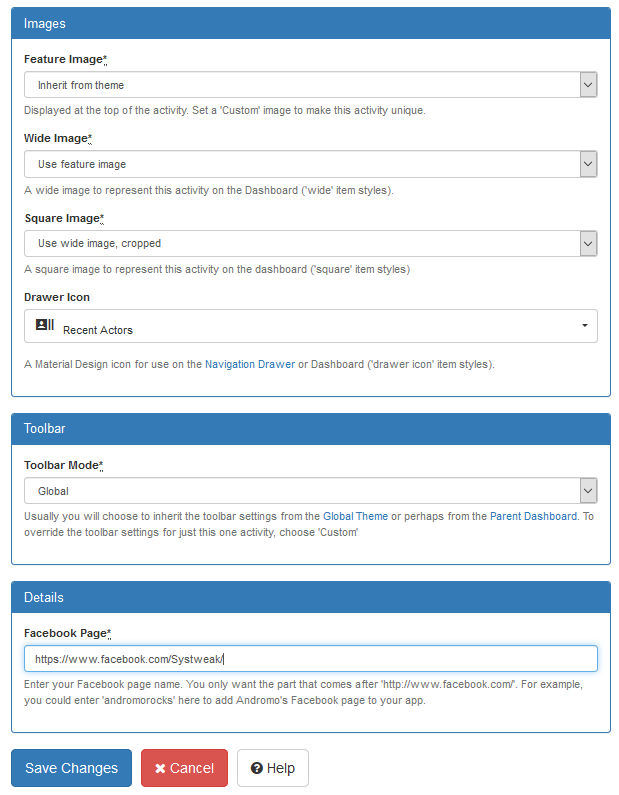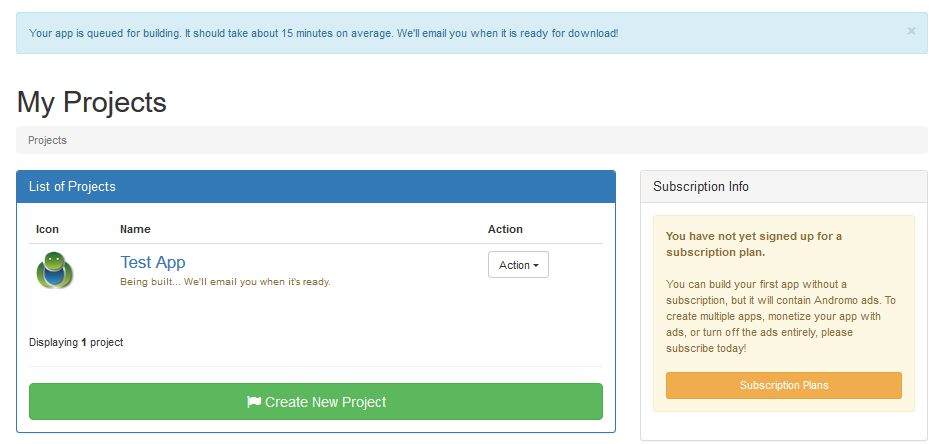Από τότε που το διαδίκτυο κατέλαβε τον κόσμο, έκανε την αγορά πιο προσιτή στο κοινό μέσω εφαρμογών για κινητά. Αυτή είναι η εποχή που οι επιχειρήσεις έχουν γίνει ψηφιακές και δεν αφήνουν κανένα βήμα για να προσεγγίσουν τους πελάτες τους μέσω της τεχνολογίας. Τώρα που οι εφαρμογές είναι το πιο αξιόπιστο μέσο επικοινωνίας, εξελίσσονται και οι εταιρείες δημιουργίας εφαρμογών.
Η κοινή ιδιοσυγκρασία που σχετίζεται με τις εφαρμογές είναι ότι η κατασκευή τους είναι ακριβή. Λοιπόν, εξαρτάται από το τι ψάχνετε σε αυτό. Ωστόσο, εάν είστε λίγο σφιγμένοι από την πλευρά του κουνίσματος, μπορείτε τώρα να δημιουργήσετε τη δική σας εφαρμογή. Σήμερα, σε αυτό το άρθρο, θα σας δείξουμε πώς να δημιουργείτε εφαρμογή χωρίς κωδικοποίηση.
Δείτε επίσης:-
Top 7 Find My Phone Apps στο Android Δεν χρειάζεται πλέον να ανησυχείτε για τον εντοπισμό του τηλεφώνου σας όταν βιάζεστε. Απλώς διαβάστε αυτό το ιστολόγιο και επιλέξτε "Βρείτε μου...
Πώς να δημιουργήσετε εφαρμογή χωρίς κωδικοποίηση;
Μπορεί να ακούγεται μη πρακτικό, αλλά μπορείτε πραγματικά να δημιουργήσετε τη δική σας εφαρμογή Android χωρίς να γνωρίζετε καμία κωδικοποίηση. Υπάρχουν διάφορες πλατφόρμες που σας βοηθούν να δημιουργήσετε εφαρμογές δωρεάν και χωρίς κωδικοποίηση. Αυτές οι πλατφόρμες σας παρέχουν όλα τα απαραίτητα εργαλεία σε μορφή GUI. Απλώς πρέπει να ακολουθήσετε το μονοπάτι και να προσαρμόσετε την εφαρμογή σας σύμφωνα με αυτό που θα ζητούσατε σε αυτήν.
Σήμερα, χρησιμοποιούμε το Andromo ως μία από αυτές τις πλατφόρμες δημιουργίας εφαρμογών Android για να σας βοηθήσουμε να δημιουργήσετε τη δική σας εφαρμογή. Μπορείτε να ακολουθήσετε τα παρακάτω βήματα για να ξεκινήσετε.
- Ανοίξτε το πρόγραμμα περιήγησής σας στο Διαδίκτυο και ανακατευθυνθείτε στο www.andromo.com .
- Εάν δεν έχετε εγγεγραμμένο λογαριασμό, κάντε κλικ στο κουμπί Εγγραφή τώρα δωρεάν. Ίσως χρειαστεί να κάνετε κλικ στον σύνδεσμο που λάβατε στο email. Εάν δεν μπορείτε να βρείτε email από το Andromo, δοκιμάστε να το αναζητήσετε στο πλαίσιο "Ανεπιθύμητα".
- Μόλις είστε έτοιμοι με τον ενεργό λογαριασμό σας στο Andromo, ήρθε η ώρα να δημιουργήσετε εφαρμογή χωρίς κωδικοποίηση.
- Κατά τη σύνδεση, κάντε κλικ στο «Δημιουργία νέας εφαρμογής» για να ξεκινήσετε.

- Τώρα, εισαγάγετε το όνομα του έργου, το οποίο θα είναι επίσης το όνομα της εφαρμογής και κάντε κλικ στο «Δημιουργία».
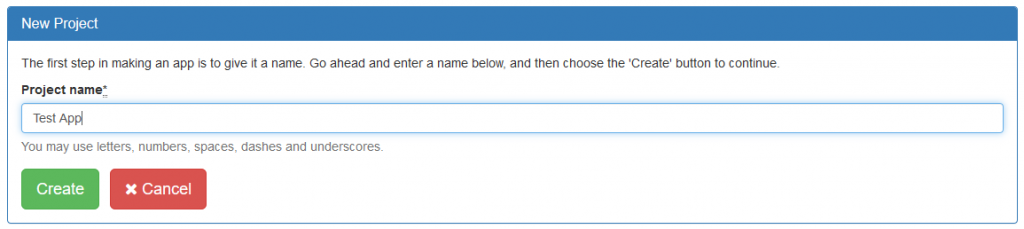
- Στην επόμενη οθόνη, θα δείτε μια δέσμη καρτελών που θα σας βοηθήσουν να δημιουργήσετε την εφαρμογή σας. Εκεί, παρέχετε βασικές πληροφορίες εφαρμογής, όπως έκδοση εφαρμογής, κατηγορία, περιγραφή εφαρμογής κ.λπ.
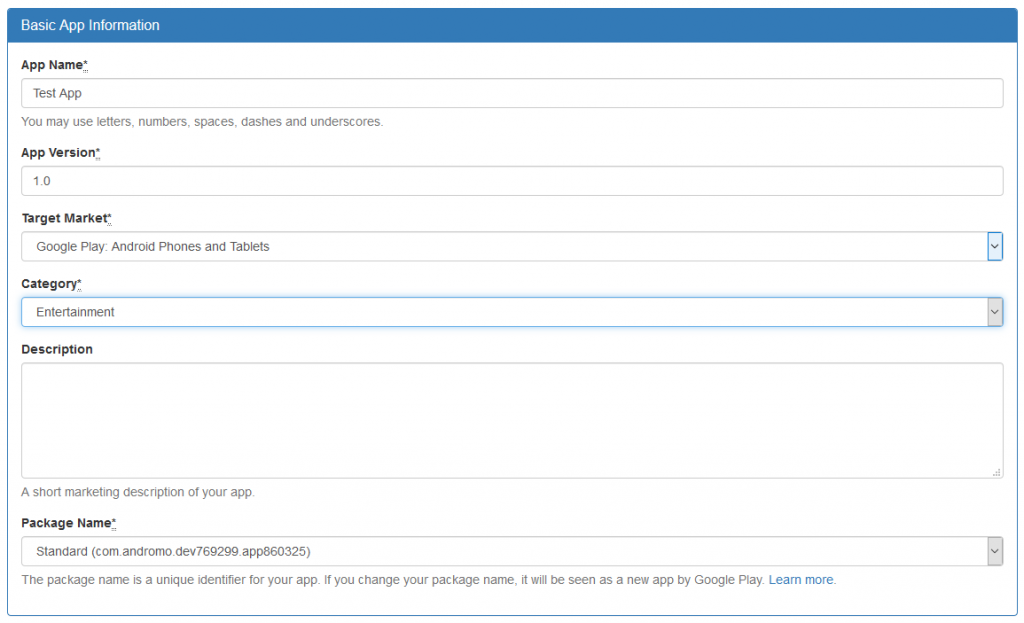
- Στην ίδια οθόνη, μπορείτε να επιλέξετε να ορίσετε το λογότυπο της επιχείρησής σας ως εικονίδιο της εφαρμογής σας και να προσθέσετε συμφωνία άδειας χρήσης, τα οποία είναι εντελώς προαιρετικά και να προχωρήσετε κάνοντας κλικ στην Αποθήκευση αλλαγών .
- Τώρα, κάντε κλικ στην καρτέλα «Θέμα» στην κορυφή και επιλέξτε τις Καθολικές ρυθμίσεις χρώματος της εφαρμογής σας. Αυτό είναι το χρώμα που θα βρείτε ως φόντο και πρώτο πλάνο της εφαρμογής σας. Μπορείτε επίσης να επιλέξετε να έχετε μια εικόνα φόντου που μπορεί να μεταφορτωθεί από το μηχάνημά σας.
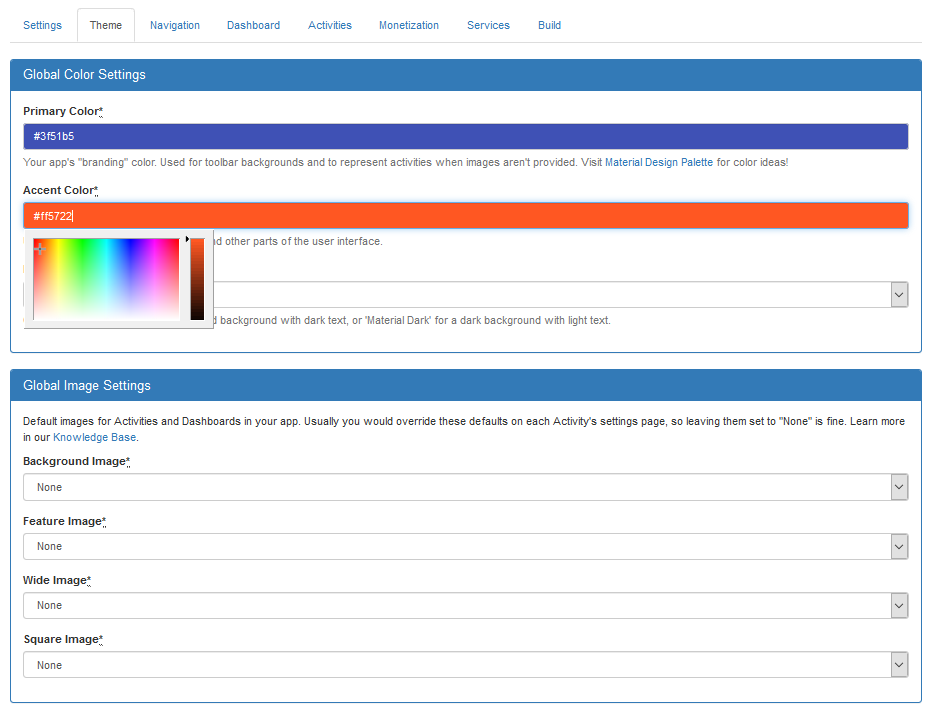
- Έχετε επίσης την επιλογή να τροποποιήσετε τις καθολικές ρυθμίσεις γραμμής εργαλείων στην καρτέλα "Θέμα", η οποία μπορεί να παραμείνει ως προεπιλογή. Μόλις τελειώσετε κάντε κλικ στο κουμπί «Αποθήκευση αλλαγών» για να προχωρήσετε.
- Τώρα, είναι ώρα να μεταβείτε στην καρτέλα «Πλοήγηση». Η πλοήγηση είναι αυτό που λαμβάνετε στις περισσότερες εφαρμογές για να μεταβείτε σε διαφορετικές σελίδες και επιλογές της εφαρμογής. Εδώ, μπορείτε να δώσετε ένα όνομα του προορισμού στην ενότητα "Τίτλος" και ορισμένες πληροφορίες σχετικά με την επιλογή στην ενότητα "Υπότιτλοι". Μπορείτε επίσης να επιλέξετε να εμφανίζεται μια εικόνα φόντου στην κεφαλίδα. Μόλις τελειώσετε, κάντε κλικ στο «Αποθήκευση αλλαγών» για να προχωρήσετε.
- Μεταβαίνοντας στον "Πίνακα ελέγχου", μπορείτε να επιλέξετε είτε να εμφανίσετε έναν πίνακα ελέγχου είτε τη δραστηριότητα. Η δραστηριότητα είναι απλώς μια απλή υπηρεσία που θα αναπτύξατε στην εφαρμογή σας. Εδώ, επιλέγουμε να εμφανίσουμε τον Πίνακα ελέγχου και αφήνουμε τα πάντα στην προεπιλογή. Ωστόσο, μπορείτε εύκολα να αλλάξετε το "Όνομα πίνακα ελέγχου", το στυλ στοιχείου, να προσαρμόσετε το θέμα και τη γραμμή εργαλείων του. Όταν τελειώσετε, κάντε κλικ στο «Αποθήκευση αλλαγών».
- Τώρα ήρθε η ώρα να προσθέσετε Δραστηριότητες στην εφαρμογή σας. Οι δραστηριότητες είναι η καρδιά και η ψυχή της εφαρμογής σας και μπορείτε να το θεωρήσετε ως σελίδες και υπηρεσίες.
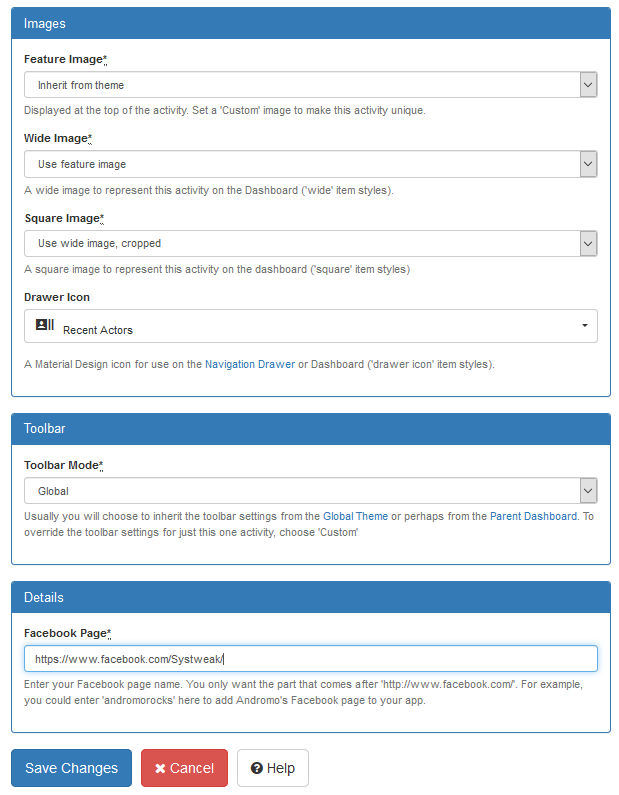
- Αφού ορίσετε τις Δραστηριότητες, είναι ώρα να παρέχετε τυχόν «Κωδικούς διαφήμισης», εάν έχετε στην καρτέλα «Δημιουργία εσόδων». Εάν δεν έχετε, αφήστε τα πάντα στην προεπιλογή και κάντε κλικ στο «Αποθήκευση αλλαγών»
- Εάν θέλετε να παρακολουθείτε την επιτυχία της εφαρμογής σας μέσω του Google Analytics ή θέλετε να στείλετε ειδοποιήσεις Push, μπορείτε να το κάνετε στην καρτέλα «Υπηρεσία» και να κάνετε κλικ στην «Αποθήκευση αλλαγών».
- Μόλις τελειώσετε, ήρθε η ώρα να δημιουργήσετε την εφαρμογή σας. Απλώς κάντε κλικ στην καρτέλα «Δημιουργία» και πατήστε το κουμπί «Δημιουργία της εφαρμογής μου».
- Η διαδικασία δημιουργίας της εφαρμογής σας δεν διαρκεί περισσότερο από 15 λεπτά και η εφαρμογή σας παραδίδεται στη διεύθυνση email σας. Μόλις λάβετε, μπορείτε να κατεβάσετε την εφαρμογή στο smartphone Android, να την εγκαταστήσετε, να την εκκινήσετε και να την προωθήσετε.
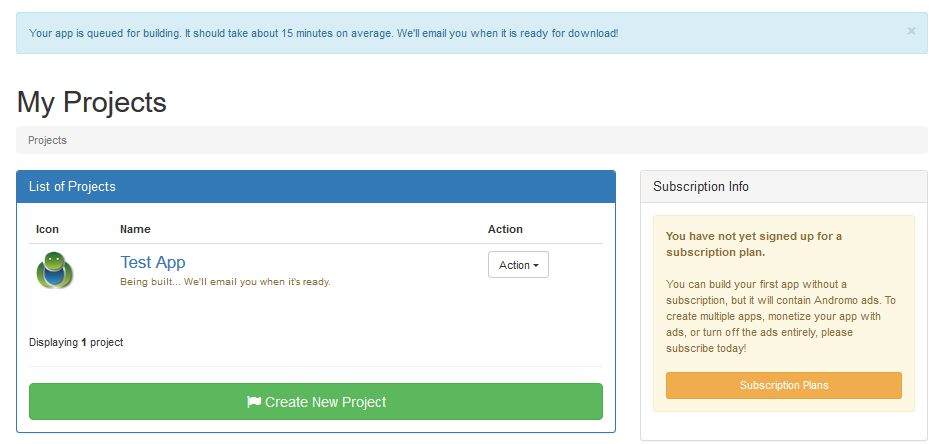
Πώς να εγκαταστήσετε την αυτο-δημιουργημένη εφαρμογή από το Andromo;
Αφού ολοκληρώσετε όλη την κατασκευή, θα λάβετε ένα email που θα περιέχει το αρχείο .apk της αίτησής σας. Μπορείτε απλά να κατεβάσετε το αρχείο APK στο smartphone σας και να το εγκαταστήσετε. Βεβαιωθείτε ότι έχετε παραχωρήσει την άδεια εγκατάστασης εφαρμογών από τις "Άγνωστες πηγές" μεταβαίνοντας στις Ρυθμίσεις > Ασφάλεια. Μπορείτε να ελέγξετε τα παρακάτω στιγμιότυπα οθόνης της εφαρμογής που δημιουργήσαμε χωρίς κωδικοποίηση.
Συνολικά, η δημιουργία εφαρμογών δεν περιορίζεται μόνο σε έναν επαγγελματία. Υπάρχει ένα μεγάλο μέρος του πληθυσμού που κυκλοφορεί αυτο-δημιουργημένες εφαρμογές στο Google Play Store και κερδίζει ένα σημαντικό ποσό.
Τώρα που ξέρετε πώς να δημιουργείτε εφαρμογή χωρίς κωδικοποίηση στο Andromo, μπορείτε απλώς να εξασκηθείτε να έχετε έτοιμο το δικό σας προϊόν. Σε περίπτωση που επιλέξετε να ακολουθήσετε το πρόγραμμα συνδρομής τους, μπορείτε επίσης να εισάγετε ένα προσαρμοσμένο όνομα πακέτου Java. Εάν θέλετε να μοιραστείτε μερικές συμβουλές και κόλπα για τη δημιουργία μιας εφαρμογής Android, ενημερώστε μας στα παρακάτω σχόλια.
Δείτε επίσης:-
Πώς να κάνετε τη λίστα επαφών σας Android διπλότυπη... Έχετε πρόβλημα λόγω του ίδιου ονόματος ενός ατόμου με διαφορετικό αριθμό επαφής που αποθηκεύεται στο τηλέφωνό σας Android; Και θέλεις να...